PC-Sicherheit — 10 Probleme, 10 Lösungen
Schutz vor Datenverlust
von Andreas Fischer - 16.11.2011
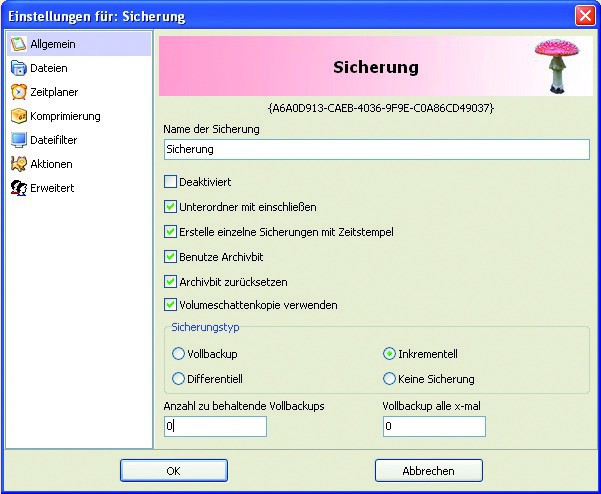
Cobian Backup: Ein Assistent hilft bei der Planung der gewünschten Datensicherung. Der Rest erfolgt automatisch.
Lösung: Zum Schutz vor Gefahren aus dem Internet gehört auch die Sicherung Ihrer wichtigsten Daten. Sowohl bei einem Virenbefall als auch bei einem Systemfehler sind Ihre Daten dann vor Verlust geschützt. Cobian Backup bietet Funktionen wie automatische Backups und sichert Dateien auf Wunsch sogar in einen FTP-Ordner.
Installieren Sie Cobian Backup und belassen Sie bei der Frage nach dem „Installationstyp“ die Auswahl auf „Windows-Dienst“. Das Programm startet in Zukunft automatisch im Hintergrund als Windows-Dienst. Dieser Dienst kümmert sich dann ressourcenschonend um die von Ihnen eingerichteten Backup-Aufträge.
Klicken Sie nach dem Setup doppelt auf das Fliegenpilz-Icon unten rechts im System-Tray, um die Bedienoberfläche zu öffnen. Legen Sie zuerst einen Backup-Auftrag mit „Sicherung, Neue Sicherung“ an. Setzen Sie dann in dem neuen Fenster ein Häkchen vor „Volumenschattenkopie verwenden“. Das Programm sichert damit auch gerade geöffnete Dateien. Stellen Sie dann den „Sicherungstyp“ auf „Inkrementell“ um, damit Cobian Backup nicht immer alle Dateien erneut komplett sichert. Bei einer inkrementellen Sicherung überträgt das Tool nur veränderte Daten. Das spart Bandbreite und Zeit.
Markieren Sie danach oben links „Dateien“ und klicken Sie unter „Quelle“ auf „Hinzufügen“. Wählen Sie „Verzeichnis“ aus, um Ordner zur Sicherung hinzuzufügen, und „Dateien“, um einzelne Dateien zu sichern. Sobald Sie dies erledigt haben, legen Sie mit „Hinzufügen“ bei „Ziel“ fest, wohin Ihre Daten gesichert werden sollen. Das Hinzufügen zu sichernder Dateien lässt sich auch per Drag and Drop aus dem Windows-Explorer erledigen.
Bei „Zeitplaner“ stellen Sie ein, wann und wie oft das Backup durchgeführt werden soll. Bei „Komprimierung“ legen Sie fest, ob die Dateien gepackt werden sollen. Sobald Sie mit allen Einstellungen zufrieden sind, schließen Sie die Konfiguration mit „OK“ ab.
Der Backup-Auftrag taucht nun im Hauptfenster auf. Wählen Sie ihn aus und klicken Sie auf das Diskettensymbol. Bestätigen Sie das Info-Fenster mit „OK“, um das erste Backup zu starten. Sicherungsaufträge mit Zeitplan führt das Programm selbstständig zum angegebenen Zeitpunkt aus. Prüfen Sie bei jedem neu erstellten Sicherheitsauftrag, ob auch alle Dateien wie vorgesehen gespeichert wurden. Nichts ist so fatal wie sich auf ein fehlerhaftes Daten-Backup zu verlassen.
Datensicherung mit Cobian Backup
Cobian Backup ist weniger ein klassisches Backup-Tool als ein Dienst, der sich vollautomatisch um das Sichern Ihrer Daten kümmert.
Das kostenlose Cobian Backup sichert beliebige Dateien und Verzeichnisse auf Ihrem PC. Als Speicherort eignet sich eine andere Partition auf dem PC, eine externe Festplatte und sogar ein nur über das Internet erreichbarer FTP-Speicher. Damit Ihre Daten dort nicht von Fremden ausspioniert werden, lassen sie sich auf Wunsch auch gleich beim Übertragen verschlüsseln. Der Entwickler von Cobian Backup hat das Programm weniger als klassisches Backup-Tool konzipiert, sondern mehr als automatischen Dienst, der sich im Hintergrund um die Sicherung Ihrer Daten kümmert. Ein Assistent hilft bei der Planung der gewünschten Datensicherung. Cobian Backup unterstützt auch inkrementelle Backups, bei denen nur veränderte Dateien übertragen werden.